วิธีเปลี่ยนขนาดคลัสเตอร์ฮาร์ดดิสก์ใน Windows 10
ระบบ ไฟล์(file systems) Windows 10 จัดระเบียบฮาร์ดดิสก์ของคุณตามขนาดคลัสเตอร์ (เรียกอีกอย่างว่าขนาดหน่วยการจัดสรร) หากคุณไม่ได้ระบุขนาดคลัสเตอร์เมื่อคุณฟอร์แมตพาร์ติชัน(format a partition)ระบบจะเลือกค่าเริ่มต้นตามขนาดของพาร์ติชัน และนี่คือสาเหตุหนึ่งที่คุณต้องเปลี่ยนขนาดคลัสเตอร์ของไดรฟ์ข้อมูล ในบทความนี้ เราจะแสดงวิธีการเปลี่ยนขนาดคลัสเตอร์ฮาร์ดดิสก์(change Hard Disk Cluster Size)ใน Windows 10
เปลี่ยนขนาดคลัสเตอร์ฮาร์ดดิสก์
โดยค่าเริ่มต้น ขนาดคลัสเตอร์สูงสุดสำหรับNTFSภายใต้Windows NT 4.0 และ (Windows NT 4.0)Windowsรุ่นที่ใหม่กว่าคือ4KB
คลัสเตอร์(Cluster)เป็นหน่วยที่เล็กที่สุดในการบันทึกและจัดการไฟล์ในดิสก์ในWindows OS (Windows OS)คลัสเตอร์หนึ่งสามารถเก็บไฟล์ได้เพียงไฟล์เดียว แม้ว่าจะมีเพียงไบต์เดียวก็ตาม เมื่อคุณต้องการบันทึกไฟล์ขนาดเล็ก คุณต้องกำหนดค่าโวลุ่มด้วยคลัสเตอร์ขนาดเล็ก ซึ่งสามารถปรับปรุงอัตราส่วนการใช้พื้นที่ดิสก์ได้ แม้ว่าคุณจะต้องบันทึกไฟล์ขนาดใหญ่ วอลลุมควรกำหนดด้วยคลัสเตอร์ขนาดใหญ่ ซึ่งสามารถเพิ่มประสิทธิภาพความเร็วในการอ่าน-เขียนข้อมูลได้เป็นส่วนใหญ่
โดยทั่วไป คลัสเตอร์ 512b เป็นมาตรฐานรุ่นเก่า ปัจจุบันคลัสเตอร์ 4k เป็นเรื่องปกติมากขึ้น ขนาดคลัสเตอร์ 64k นั้นใช้สำหรับการจัดเก็บไฟล์ขนาดใหญ่ เช่น เกม ภาพยนตร์ 3 มิติ และภาพถ่าย HD คุณสามารถเปลี่ยนขนาดคลัสเตอร์ตามขนาดไฟล์เพื่อประสิทธิภาพที่ดีขึ้น
เราสามารถเปลี่ยนขนาดคลัสเตอร์ฮาร์ดดิสก์(Hard Disk Cluster Size)ในWindows 10ได้ 2 วิธีที่รวดเร็วและง่ายดาย เราจะสำรวจหัวข้อนี้ภายใต้วิธีการที่ระบุไว้ด้านล่างในส่วนนี้
1] เปลี่ยนขนาดคลัสเตอร์ฮาร์ดดิสก์(Change Hard Disk Cluster Size)ผ่านFile Explorer
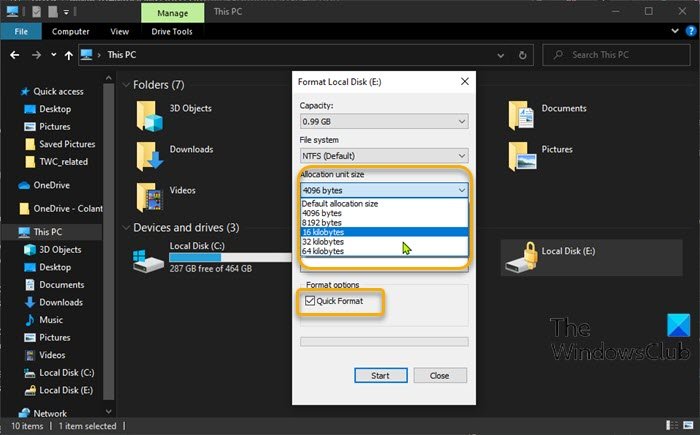
ในการเปลี่ยนขนาดคลัสเตอร์ฮาร์ดดิสก์(Hard Disk Cluster Size)ผ่านFile ExplorerในWindows 10ให้ทำดังต่อไปนี้:
- กดปุ่มWindows key + Eเพื่อเปิด File Explorer
- คลิกขวา(Right-click)ที่พาร์ติชันที่คุณต้องการเปลี่ยนขนาดคลัสเตอร์ เลือกรูปแบบ( Format.)
- คลิกขนาดหน่วยการจัดสรร(Click Allocation Unit Size) ( ขนาด คลัสเตอร์(Cluster) )
- เลือก(Select one)ขนาดคลัสเตอร์หนึ่งขนาดที่คุณต้องการเปลี่ยนจากเมนูแบบเลื่อนลง
- จากนั้นเลือก รูป แบบด่วน (Quick Format ) > เริ่ม(Start)
- คลิกใช่(YES)บนการแจ้งเตือนรูปแบบเพื่อดำเนินการต่อ
เมื่อรูปแบบเสร็จสมบูรณ์ คุณได้เปลี่ยนขนาดคลัสเตอร์สำเร็จแล้ว
2] เปลี่ยนขนาดคลัสเตอร์ฮาร์ดดิสก์(Change Hard Disk Cluster Size)โดยใช้DiskPart
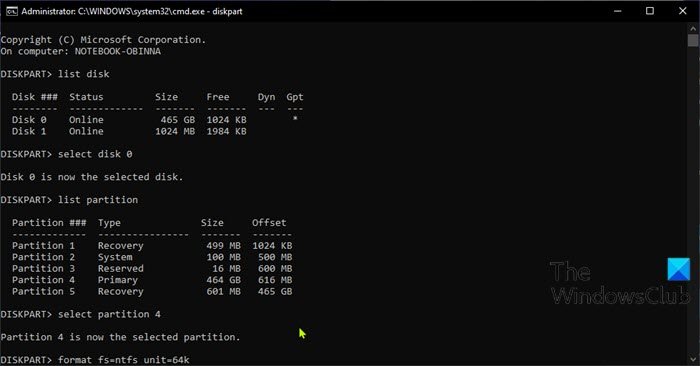
ในการเปลี่ยนขนาดคลัสเตอร์ฮาร์ดดิสก์(Hard Disk Cluster Size)โดยใช้DiskPartในWindows 10ให้ทำดังต่อไปนี้:
- กดปุ่มWindows key + Rเพื่อเรียกใช้กล่องโต้ตอบเรียกใช้
- ในกล่องโต้ตอบ Run ให้พิมพ์cmdจากนั้นกดCTRL + SHIFT + ENTERเพื่อเปิดCommand Promptในโหมด admin/elevated
- ในหน้าต่างพรอมต์คำสั่ง ให้พิมพ์คำสั่งด้านล่างแล้วกดEnterเพื่อเปิด ยูทิลิ ตี้DiskPart(DiskPart utility)
diskpart
ตอนนี้พิมพ์คำสั่งต่อไปนี้ทีละคำแล้วกดEnterหลังจากแต่ละบรรทัด:
list disk
select disk #
แทนที่(Replace)แฮชแท็กด้วยหมายเลขสำหรับดิสก์ที่คุณต้องการเปลี่ยนขนาดคลัสเตอร์
list partition
select partition #
แทนที่(Replace)แฮชแท็กด้วยหมายเลขที่ระบุไว้สำหรับพาร์ติชันที่คุณต้องการเปลี่ยนขนาดคลัสเตอร์
format fs=ntfs unit=<ClusterSize>
แทนที่ ตัวยึดตำแหน่ง <ClusterSize>ด้วยขนาดคลัสเตอร์จริงที่คุณต้องการ
เมื่อรูปแบบเสร็จสมบูรณ์ คุณได้เปลี่ยนขนาดคลัสเตอร์สำเร็จแล้ว
แค่นั้นแหละ!
Related posts
File record segment ไม่สามารถอ่านได้ Disk error ใน Windows 10
Set Hard Disk Timeout ใช้สาย PowerCFG command ใน Windows 10
Xinorbis เป็นฟรี Hard Disk, Folder and Storage Analyzer สำหรับ Windows 10
วิธีการแบ่งพาร์ติชันฮาร์ดไดรฟ์อีกครั้งใน Windows 10 โดยไม่ต้องลบข้อมูล
วิธีป้องกันไม่ให้ฮาร์ดดิสก์เข้าสู่โหมดสลีปใน Windows 10
วิธีการดู Program and App Sizes ใน Windows 10
Disk สะอาดโดยใช้ Diskpart Clean Command ใน Windows 10
วิธีการสร้าง Virtual Hard Disk บน Windows 10
Remove โปรแกรม Windows ที่ไม่พึงประสงค์แอพโฟลเดอร์คุณสมบัติ
Stop Hard Drive จากการนอนใน Windows 11/10
C or D Drive letter ขาดหายไปใน Windows 10
วิธีแปลงดิสก์ GPT เป็นดิสก์ MBR ใน Windows 10
3 วิธีในการตรวจสอบว่าดิสก์ใช้พาร์ติชั่น MBR หรือ GPT ใน Windows 10
วิธีการแปลง Basic Disk เป็น Dynamic Disk ใน Windows 10
Change Chrome Cache Size ใน Windows 10
วิธีการแก้ไข Disk Signature Collision problem ใน Windows 10
4 Ways เพื่อ Run Disk Error Checking ใน Windows 10
วิธีฟอร์แมตดิสก์หรือไดรฟ์ใน Windows 10
6 ฟรี Disk Partition Software สำหรับ Windows 10
Analyze และเพิ่มประสิทธิภาพ disk space ของคุณด้วย DiskSavy สำหรับ Windows 10
